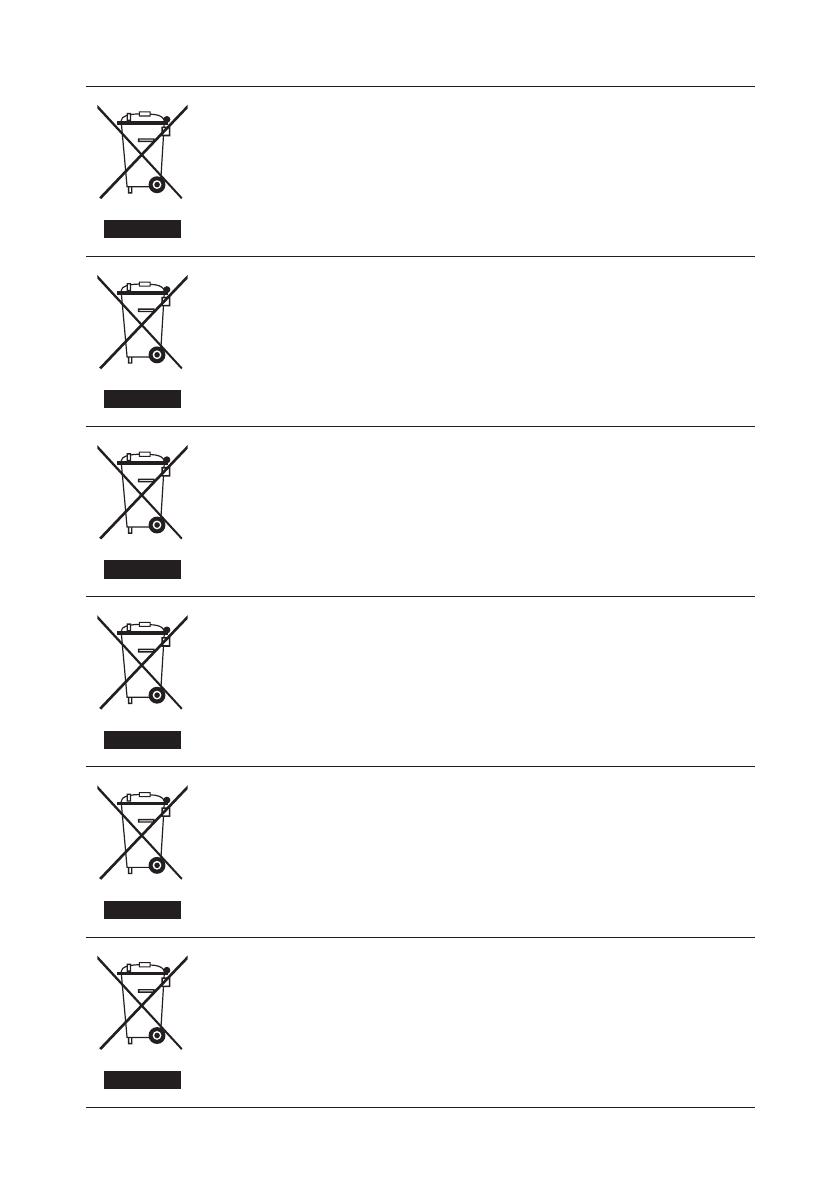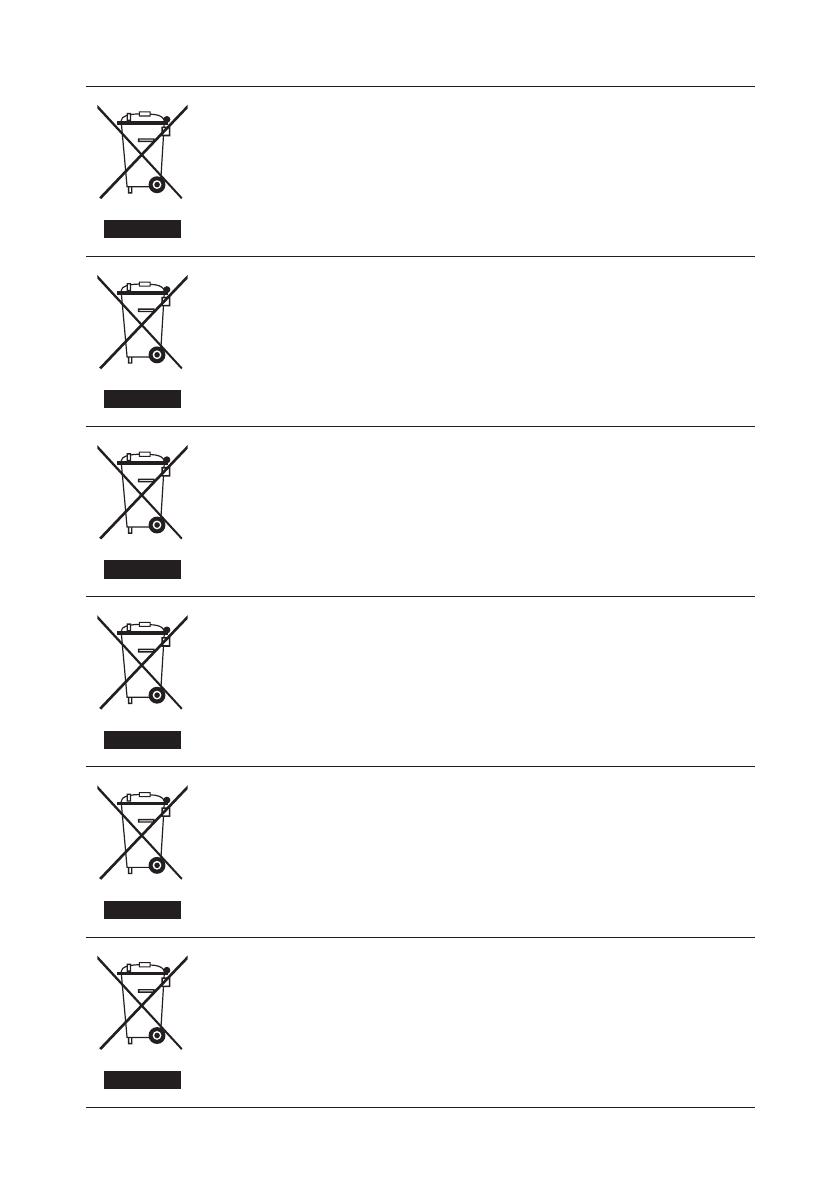
Eliminação Correcta Deste Produto (Resíduo de Equipamentos Eléctricos e Electrónicos)
Esta marca, apresentada no produto ou na sua literatura indica que ele não deverá ser eliminado juntamente
com os resíduos domésticos indiferenciados no final do seu período de vida útil. Para impedir danos ao
ambiente e à saúde humana causados pela eliminação incontrolada de resíduos deverá separar este
equipamento de outros tipos de resíduos e reciclá-lo de forma responsável, para promover uma reutilização
sustentável dos recursos materiais. Os utilizadores domésticos deverão contactar ou o estabelecimento
onde adquiriram este produto ou as entidades oficiais locais para obterem informações sobre onde e de que
forma podem levar este produto para permitir efectuar uma reciclagem segura em termos ambientais. Os
utilizadores profissionais deverão contactar o seu fornecedor e consultar os termos e condições do contrato
de compra. Este produto não deverá ser misturado com outros resíduos comerciais para eliminação.
A termék megfelelő leadása (Elektromos és elektronikus készülékek hulladékkezelése)
A terméken vagy a hozzá tartozó dokumentáción szereplő jelzés arra utal, hogy hasznos élettartama végén
a terméket nem szabad háztartási hulladékkal együtt kidobni. Annak érdekében, hogy megelőzhető legyen
a szabálytalan hulladékleadás által okozott környezet- és egészségkárosodás, különítse ezt el a többi
hulladéktól, és felelősségteljesen gondoskodjon a hulladék leadásáról, a hulladékanyagok fenntartható szintű
újrafelhasználása céljából. A háztartási felhasználók a termék forgalmazójától vagy a helyi önkormányzati
szervektől kérjenek tanácsot arra vonatkozóan, hová és hogyan vihetik el ez elhasznált terméket a
környezetvédelmi szempontból biztonságos hulladékleadás céljából. Az üzleti felhasználók lépjenek
kapcsolatba a forgalmazóval, és vizsgálják meg az adásvételi szerződés feltételeit. A terméket nem szabad
leadni kereskedelmi forgalomból származó egyéb hulladékkal együtt.
Prawidłowe usuwanie produktu (zużyty sprzęt elektryczny i elektroniczny)
Oznaczenie umieszczone na produkcie lub w odnoszących się do niego tekstach wskazuje, że produktu po
upływie okresu użytkowania nie należy usuwać z innymi odpadami pochodzącymi z gospodarstw domowych.
Aby uniknąć szkodliwego wpływu na środowisko naturalne i zdrowie ludzi wskutek niekontrolowanego
usuwania odpadów, prosimy o oddzielenie produktu od innego typu odpadów oraz odpowiedzialny recykling
w celu promowania ponownego użycia zasobów materialnych jako stałej praktyki. W celu uzyskania
informacji na temat miejsca i sposobu bezpiecznego dla środowiska recyklingu tego produktu użytkownicy w
gospodarstwach domowych powinni skontaktować się z punktem sprzedaży detalicznej, w którym dokonali
zakupu produktu, lub z organem władz lokalnych. Użytkownicy w firmach powinni skontaktować się ze
swoim dostawcą i sprawdzić warunki umowy zakupu. Produktu nie należy usuwać razem z innymi odpadami
komercyjnymi.
Správná likvidace tohoto produktu (Zničení elektrického a elektronického zařízení)
Tato značka zobrazená na produktu nebo v dokumentaci znamená, že by neměl být používán s jinými
domácími zařízeními po skončení svého funkčního období. Aby se zabránilo možnému znečištění životního
prostředí nebo zranění člověka díky nekontrolovanému zničení, oddělte je prosíme od dalších typů odpadů
a recyklujte je zodpovědně k podpoře opětovného využití hmotných zdrojů. Členové domácnosti by měli
kontaktovat jak prodejce, u něhož produkt zakoupili, tak místní vládní kancelář, ohledně podrobností, kde
a jak můžete tento výrobek bezpečně vzhledem k životnímu prostředí recyklovat. Obchodníci by měli
kontaktovat své dodavatele a zkontrolovat všechny podmínky koupě. Tento výrobek by se neměl míchat s
jinými komerčními produkty, určenými k likvidaci.
Správna likvidácia tohoto výrobku (Elektrotechnický a elektronický odpad)
Toto označenie na výrobku alebo v sprievodnej brožúre hovorí, že po skončení jeho životnosti by nemal
byť likvidovaný s ostatným odpadom. Prípadnému poškodeniu životného prostredia alebo ľudského zdravia
môžete predísť tým, že budete takéto typy výrobkov oddeľovať od ostatného odpadu a vrátite ich na
recykláciu. Používatelia v domácnostiach by pre podrobné informácie, ako ekologicky bezpečne naložiť s
týmto výrobkom, mali kontaktovať buď predajcu, ktorý im výrobok predal, alebo príslušný úrad v okolí ich
bydliska. Priemyselní používatelia by mali kontaktovať svojho dodávateľa a preveriť si podmienky kúpnej
zmluvy. Tento výrobok by nemal byť likvidovaný spolu s ostatným priemyselným odpadom.
Ustrezno odstranjevanje tega izdelka (odpadna električna in elektronska oprema)
Oznaka na izdelku ali spremljevalni dokumentaciji pomeni, da ga na koncu uporabne dobe ne smemo
odstranjevati skupaj z drugimi gospodinjskimi odpadki. Da bi preprečili morebitno tveganje za okolje ali
zdravje človeka zaradi nenadzorovanega odstranjevanja odpadkov, izdelek ločite od drugih vrst odpadkov
in ga odgovorno reciklirajte ter tako spodbudite trajnostno ponovno uporabo materialnih virov. Uporabniki v
gospodinjstvih naj za podrobnosti o tem, kam in kako lahko odnesejo ta izdelek na okolju varno recikliranje,
pokličejo trgovino, kjer so izdelek kupili, ali lokalni vladni urad. Podjetja naj pokličejo dobavitelja in preverijo
pogoje nabavne pogodbe. Tega izdelka pri odstranjevanju ne smete mešati z drugimi gospodarskimi odpadki.
Ready-W EURO-L12-Weee.indd 2 2008-03-17 �� 6:04:58